
Erste Schritte mit Google Workspace Apps wie Google Docs
Erste Schritte mit Google Workspace
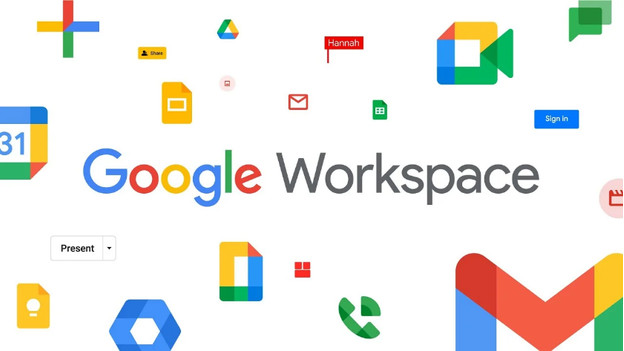
Mit unseren Tipps kannst du schnell mit Google Workspace (ehemals: G Suite) Anwendungen auf deinem Chromebook, MacBook, Laptop oder PC loslegen.
- Wähle die richtige Anwendung für deinen Zweck.
- Lade die Dateien in einem Microsoft Office-Dateiformat hoch oder herunter.
- Arbeite online mit Kollegen, Klassenkameraden und Freunden zusammen.
- Greife mit deinem Google-Konto überall auf deine Dokumente zu.
- Erstelle über einen praktischen Link schnell ein neues Dokument.
Tipp 1: Wähle die richtige Anwendung für deinen Zweck
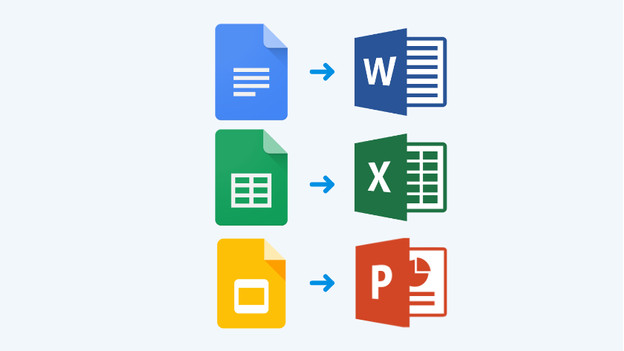
Google hat für alle Microsoft Office-Anwendungen eine Alternative entwickelt. Aber welche brauchst du?
- Google Docs ähnelt Word und wird für die Textverarbeitung verwendet.
- Google Sheets ähnelt Excel und wird für Berechnungen und Analysen verwendet.
- Google Slides ähnelt PowerPoint und wird für Präsentationen verwendet.
Tipp 2: Arbeite mit Microsoft Office-Dateiformaten
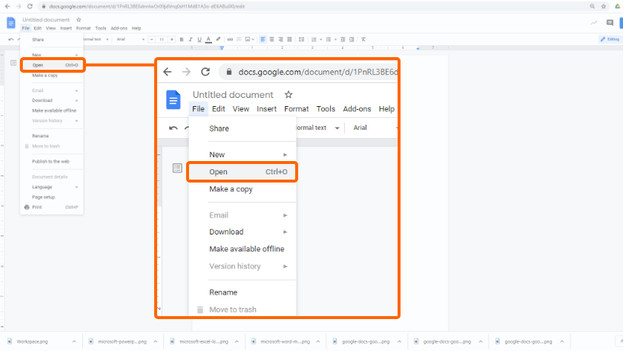
Möglicherweise arbeiten deine Kollegen, Kommilitonen oder Freunde mit Microsoft Office-Anwendungen. Dabei ist es kein Problem, wenn du lieber mit Google Workspace arbeitest. Du lädst Dateien in Office-Dateiformaten wie .docx (Word) und .xlsx (Excel) hoch und herunter. Gehe in der Navigationsleiste auf Datei und dann auf Öffnen, um eine Datei hochzuladen. Klicke unter Datei auf Herunterladen, wenn du eine Datei in ein Microsoft Office-Format konvertieren möchtest.
Tipp 3: Arbeite online zusammen
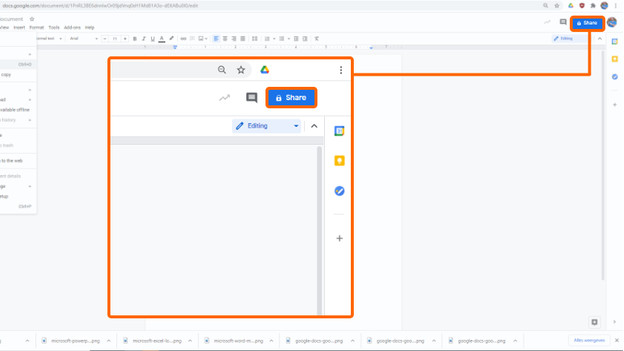
Google hat es einfach gemacht, mit Workspace online zusammenzuarbeiten. Du möchtest mit einem Kollegen, Kommilitonen oder Freund an einem Dokument arbeiten? Betätige den großen blauen Teilen-Button in der oberen rechten Ecke. Du kannst jetzt andere per E-Mail zur Zusammenarbeit einladen oder einen Link zum Dokument kopieren und auf andere Weise teilen. Zum Beispiel über Slack, WhatsApp oder Facebook Messenger.
Tipp 4: Greife überall auf deine Dokumente zu
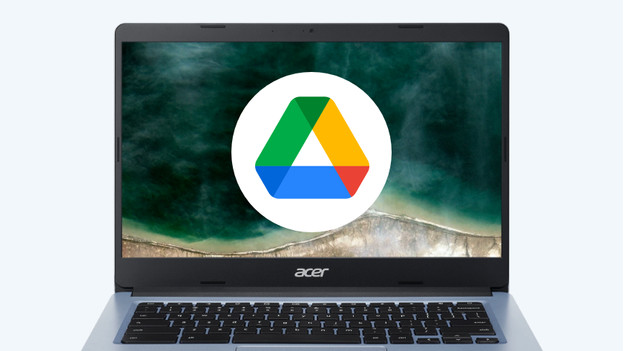
Wo immer du dich mit deinem Google-Konto anmeldest, hast du Zugriff auf deine Workspace-Dokumente. Google speichert diese Dokumente in Google Drive. Möchtest du ein Dokument auf deinem Arbeits- oder Schulcomputer finden? Melde dich bei deinem Google-Konto an. Gehe dann zu deinem Google Drive und suche nach dem Namen oder Inhalt des Dokuments.
Tipp 5: Öffne schnell ein neues Dokument
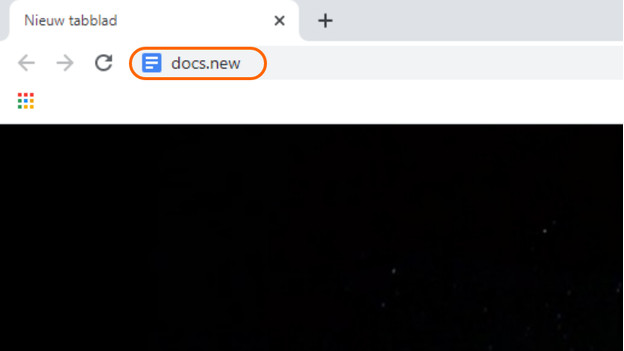
Möchtest du schnell ein neues Dokument erstellen? Es ist nicht notwendig, über das Einstellungsmenü ein neues Dokument zu erstellen. Eine schnellere Möglichkeit besteht darin, hinter dem Workspace-Programm, das du verwenden möchtest, ein .new einzuzufügen. Bei Docs wird es docs.new, bei Sheets sheets.new und bei Slides slides.new. Gib dies in die Adressleiste deines Browsers ein und drücke die Eingabetaste. Voila, schon hast du ein neues Dokument vor dir.



